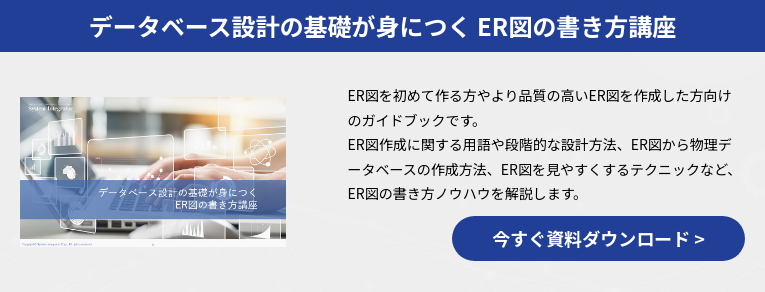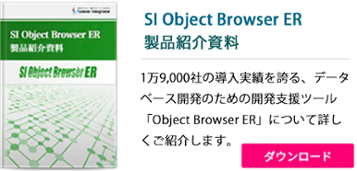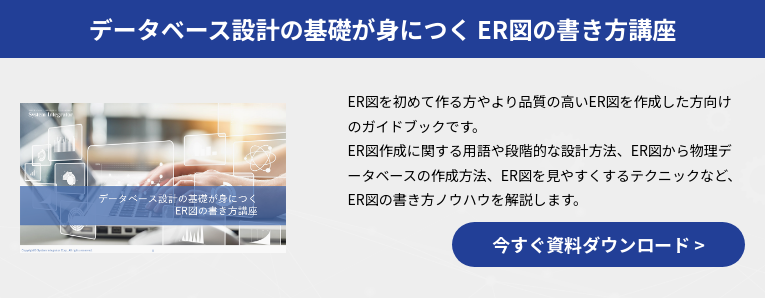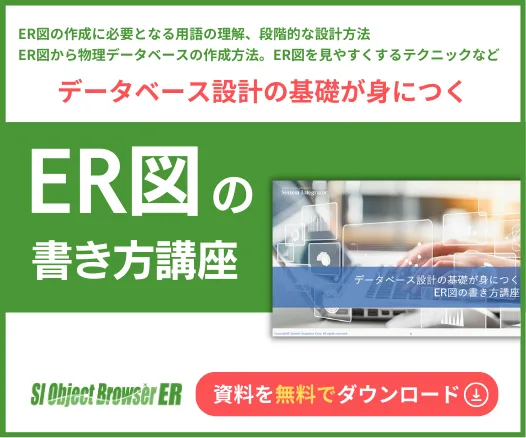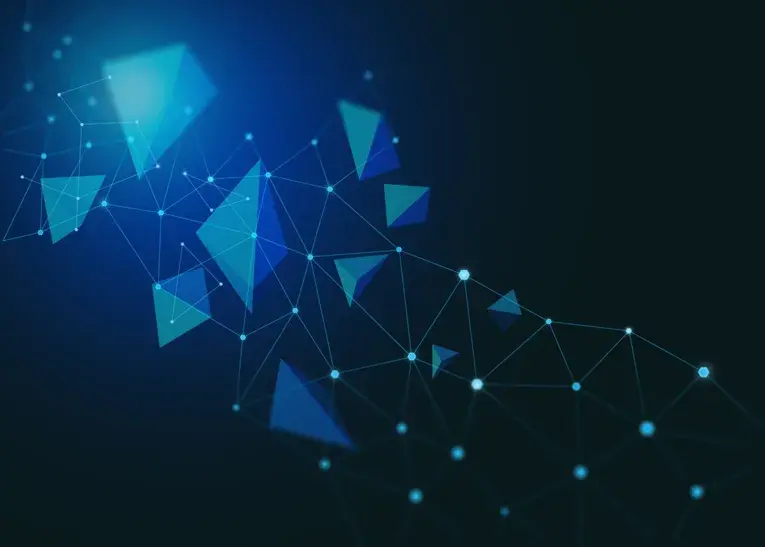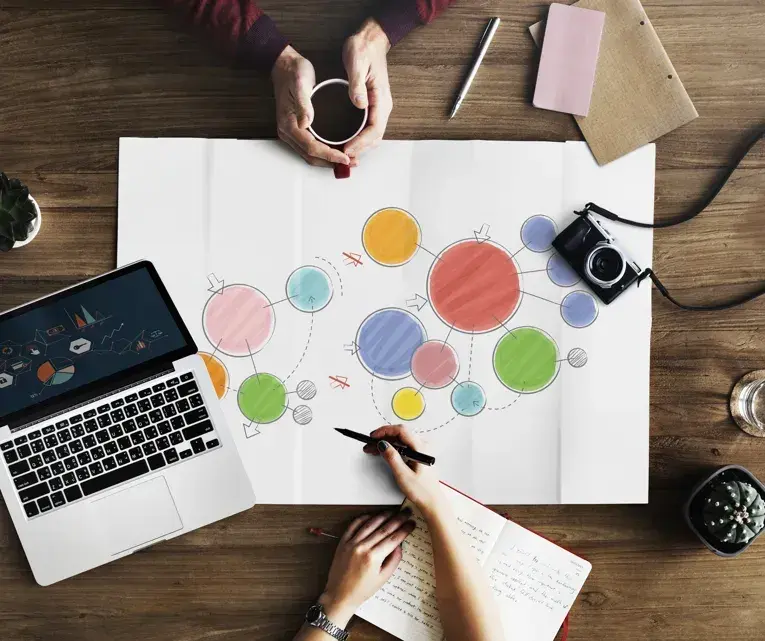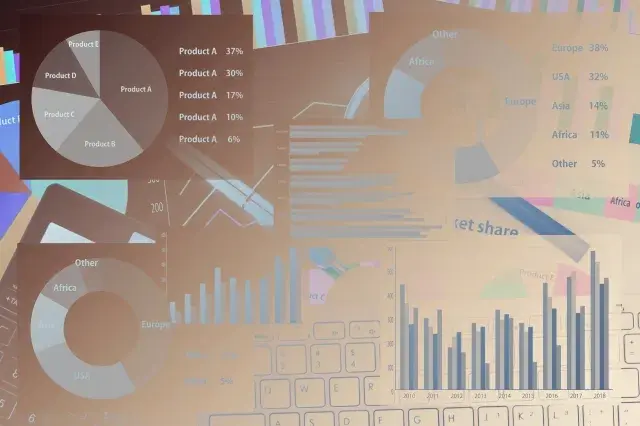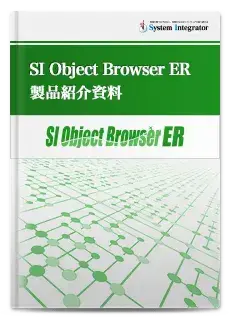パッと見てわかるER図で設計効率アップ
こんにちは、皆さん頑張って設計していますか?
属性の内容やリレーションシップの設定など、同じような見た目では設計ミスも発生しますし、何より飽きが来てしまうことでしょう。そこでお勧めしたいのは、色・フォントの変更です。
背景色を変えよう
まずは背景色を変えます。
背景色を変えると、サブモデルがたくさんあるER図では、現在どのモデルを参照しているかが一目でわかるようになります。
メニューバー「表示」→「背景色の変更」を選択します。

色の設定は細かく行えますので、各モデルで独自の色を設定するのもいいでしょう。

エンティティの色・フォントを変えよう
次はエンティティの色・フォントを変えます。
エンティティの色・フォントを変えると、「マスタ系」「トランザクション系」など、エンティティの役割が一目でわかるようになります。
対象のエンティティを右クリック→「色・フォントの変更」を選択します。

ここでは、背景の色や枠線のスタイルから、フォントも変更することができます。

リレーションシップの色・フォントを変えよう
次はリレーションシップの色を変えます。
リレーションシップの色を変えると、複雑に張り巡らされたリレーションシップの繋がりが一目でわかるようになります。
対象のリレーションシップを右クリック→「色・フォントの変更」を選択します。

ここでは、線の色やスタイルなどを変更することができます。

複数エンティティとリレーションシップを選択しても良し
複数エンティティとリレーションシップを選択して変更することで、少しでも手間を省きましょう。これで同じグループのエンティティの色・フォントを統一することができます。

事前に変更しておいても良し
エンティティの作成前でも基本色を変更することができます。
事前にルールを決めておけば、設計しながら自然にきれいなER図が作成できます。
メニューバー「ツール」→「基本色の設定」を選択します。

さて、ここまで変更するとどれくらい見やすいER図が作成できるのかをご覧ください。

【重要】色彩センスが必要
色彩センスがあるメンバーに決めてもらいましょう。
まとめ
色・フォントの変更についてご紹介しましたが、どうでしたか。
紹介してきたとおり、モデルやエンティティの役割などで統一する方法をお勧めしますが、プロジェクトのルールがある場合はそれに沿って変更するなど、変更方法は様々ですので「色々」お試しください。
- カテゴリ:
- キーワード: